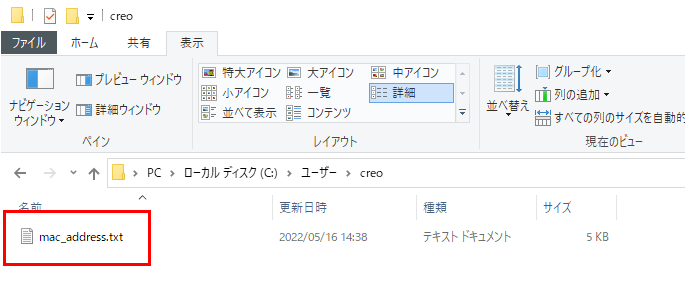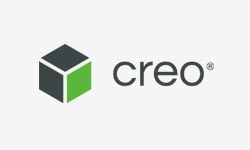ipconfigコマンドを使用したMACアドレスの確認方法
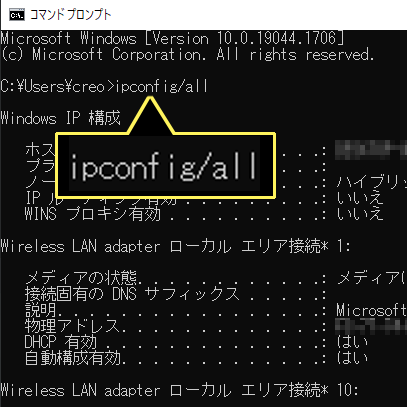
本記事ではPTC Creo Parametric、Elements/Direct、のライセンス発行に必要なMACアドレスをipconfigコマンドで確認する方法をご紹介します。
ipconfigコマンドを使用したMACアドレスの確認方法
- ダWindowsスタートメニュー>Windowsシステムツール>コマンドプロンプト の順にクリックして、コマンドプロンプトを起動します。
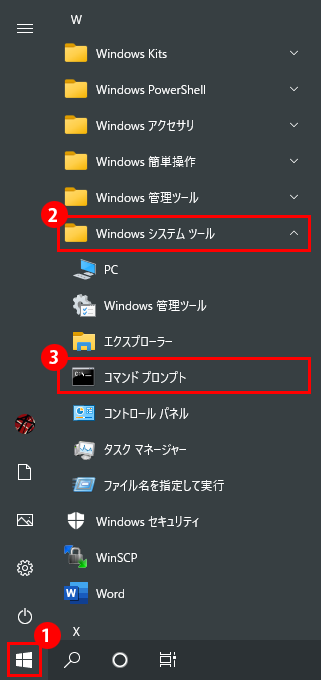
- コマンドプロンプト内で、ipconfig/all と入力してEnterキーを押します。
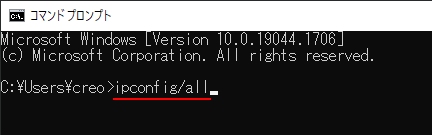
- コマンドプロンプト内には、PCのネットワーク機器のMACアドレスが表示されます。
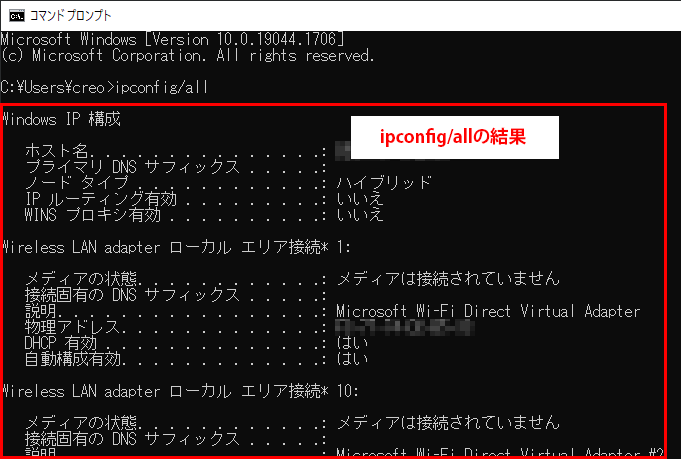
MACアドレスは物理アドレス行の右側に表示されます。
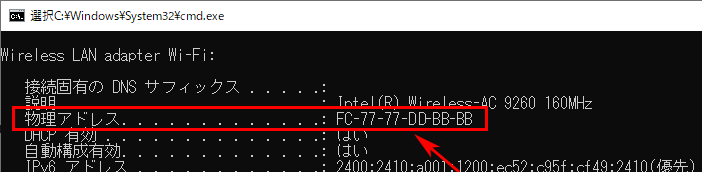
ipconfigコマンドの結果をテキストファイルに保存するには
*2)の入力時に、ipconfig/all>ファイル名.txtと入力し、Enterキーを押すと指定したファイル名のテキストファイルに結果が記述されます。下の例は ipconfig/all>macaddress.txt を入力してEnterキーを押したサンプルです。

コマンドプロンプトに表示されている位置に、ipconfig/allの結果がテキストファイルで作成することもできます。